Wix Contacts: Taken en herinneringen maken en beheren
4 min
In dit artikel
- Een taak creëren
- Taken toewijzen aan je team
- Taken en herinneringen beheren
- Onmiddellijk een taak creëren met Wix Automations
Organiseer en prioritiseer je werk met taken en herinneringen om ervoor te zorgen dat niets over het hoofd wordt gezien. Maak taken aan, wijs ze toe aan jezelf of je team, stel einddatums in en ontvang meldingen voor aankomende einddatums. Je kunt taken ook aan contactpersonen koppelen. Taken kunnen je helpen voorraad te beheren, vragen van klanten op te volgen, of je voor te bereiden op evenementen in je webshop.
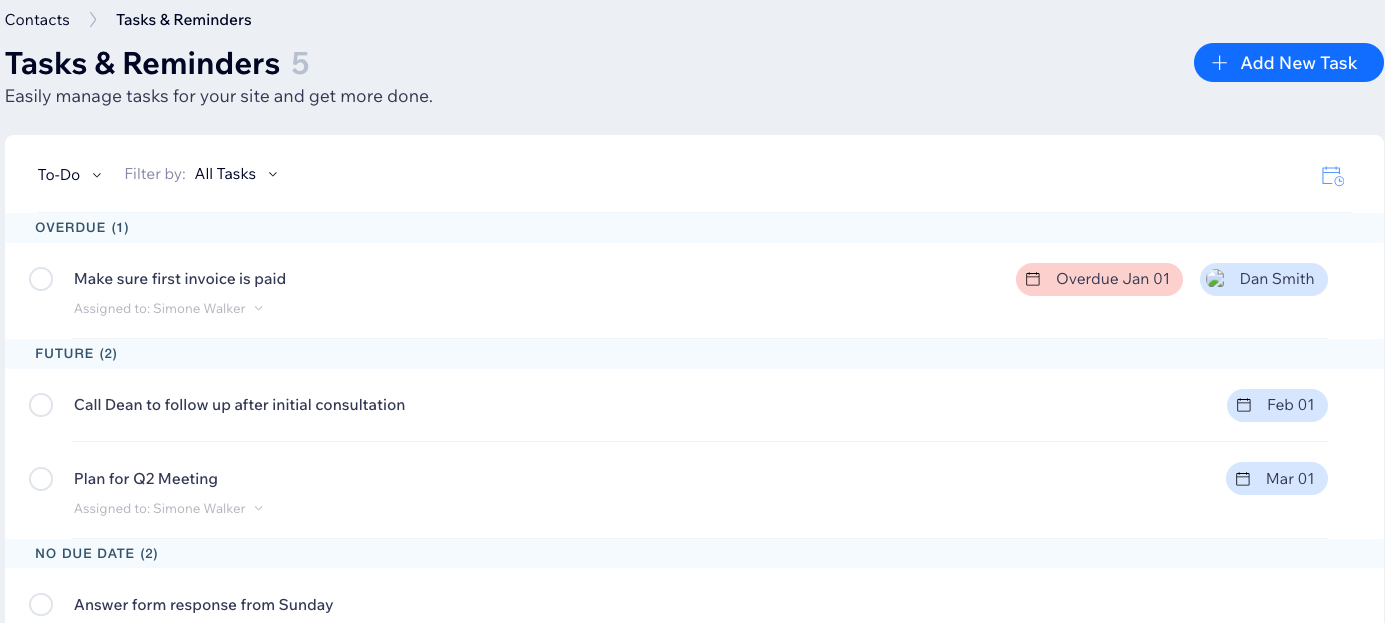
Een taak creëren
Voeg vanuit Contactpersonen op het dashboard van je website een taak toe en beschrijf wat er moet gebeuren. Stel een einddatum in en wijs deze toe aan jezelf of de relevante persoon in je team.
Om een taak te maken:
- Ga naar Contactpersonen op het dashboard van je website.
- Klik op het Meer acties-pictogram
 rechtsboven en selecteer Taken en deadlines.
rechtsboven en selecteer Taken en deadlines. - Klik op + Nieuwe taak toevoegen.
- Voer je taak in het tekstveld in.
- (Optioneel) Voeg de volgende details toe:
- Stel einddatum in: Klik op Einddatum instellen en gebruik de agenda om een datum te selecteren.
- Link naar contactpersoon: Klik op Link naar contactpersoon en selecteer de relevante contactpersoon in het dropdownmenu.
- Toewijzen aan je team: Klik op de Toewijzen aan je team-dropdown en kies een teamlid dat verantwoordelijk is voor deze taak.
- Klik op Taak toevoegen om op te slaan.
Tip: Je taken worden automatisch gesorteerd in statussen zoals 'Geen einddatum', 'Morgen', 'Aankomend' en 'Te laat'.
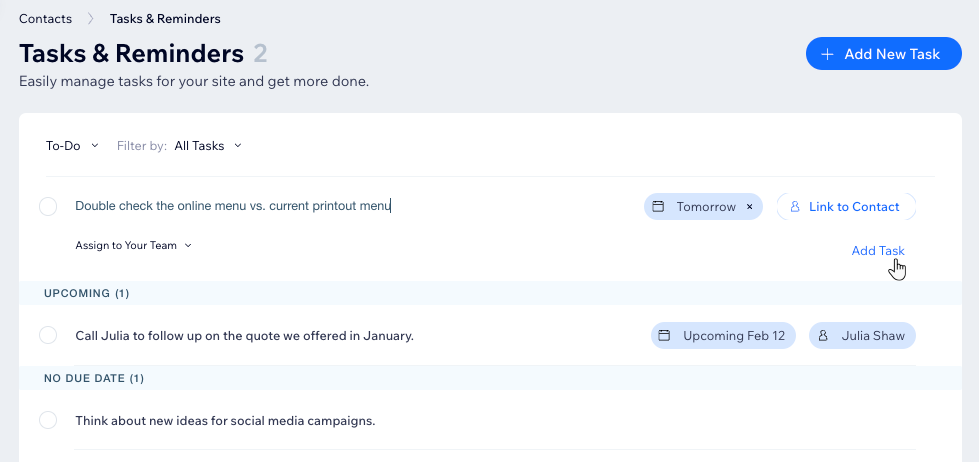
Tip: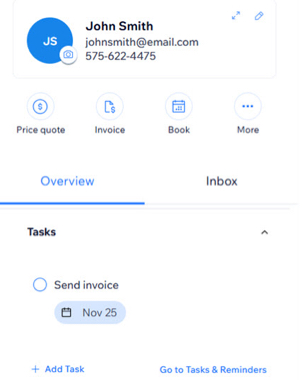
Als je een taak aan een specifiek contactpersoon koppelt, wordt de taak ook toegevoegd aan het contactpersonenpaneel. Je kunt taken ook rechtstreeks vanuit het paneel maken.
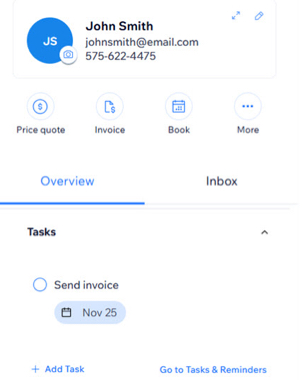
Taken toewijzen aan je team
Organiseer je taken en delegeer werk door taken toe te wijzen aan verschillende teamleden.
Om taken aan je team toe te wijzen:
- Ga naar Contactpersonen op het dashboard van je website.
- Klik op het Meer acties-pictogram
 rechtsboven en selecteer Taken en deadlines.
rechtsboven en selecteer Taken en deadlines. - Wijs de relevante taak aan en klik op Bewerken.
- Klik op de Toewijzen aan je team-dropdown en selecteer jezelf of een teamlid.
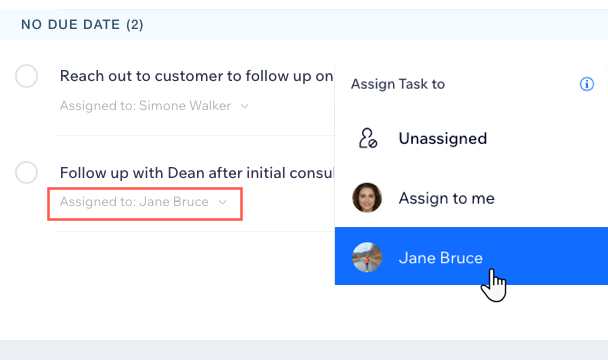
Taken en herinneringen beheren
Bekijk alle openstaande taken die aan jou of je team zijn toegewezen. Bewerk taken, verwijder onnodige taken en markeer voltooide taken van de lijst.
Om je taken en herinneringen te beheren:
- Ga naar Contactpersonen op het dashboard van je website.
- Klik rechtsboven op het Meer acties-pictogram
 en selecteer Taken en herinneringen.
en selecteer Taken en herinneringen. - Wijs de relevante taak aan en beheer deze op een van de volgende manieren:
Een taak bewerken
Een taak als voltooid markeren
Een taak verwijderen
Je taken filteren op toegewezen persoon
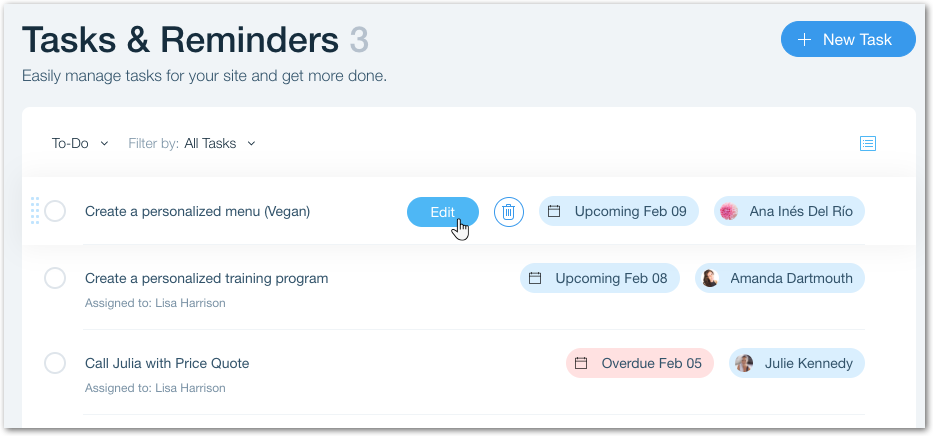
Onmiddellijk een taak creëren met Wix Automations
Met Wix Automations kun je taken maken als reactie op een trigger (bijvoorbeeld een formulier dat op je website is ingediend). Wijs automatisch taken toe aan jezelf of een teamlid en stel een einddatum in voor voltooiing.
Om een taak te creëren met Wix Automations:
- Maak een automatisering in de nieuwe automatiseringsmaker en klik op + Nieuw.
- Geef je automatisering een naam.
- Kies een trigger voor de automatisering (bijvoorbeeld: ingediend formulier).
- Klik op + om een stap toe te voegen.
- Klik op Actie.
- Zoek naar 'taken' in het Selecteer een actie-paneel.
- Selecteer Creëer een taak.
- Voer de taak in het tekstveld in.
- (Optioneel) Vul de taakgegevens in, zoals het toewijzen aan een teamlid of het instellen van een einddatum.
- Klik op Toepassen.
- (Optioneel) Voeg meer informatie toe aan je automatisering zoals een vertraging of voorwaarde.
- Klik op Activeren.
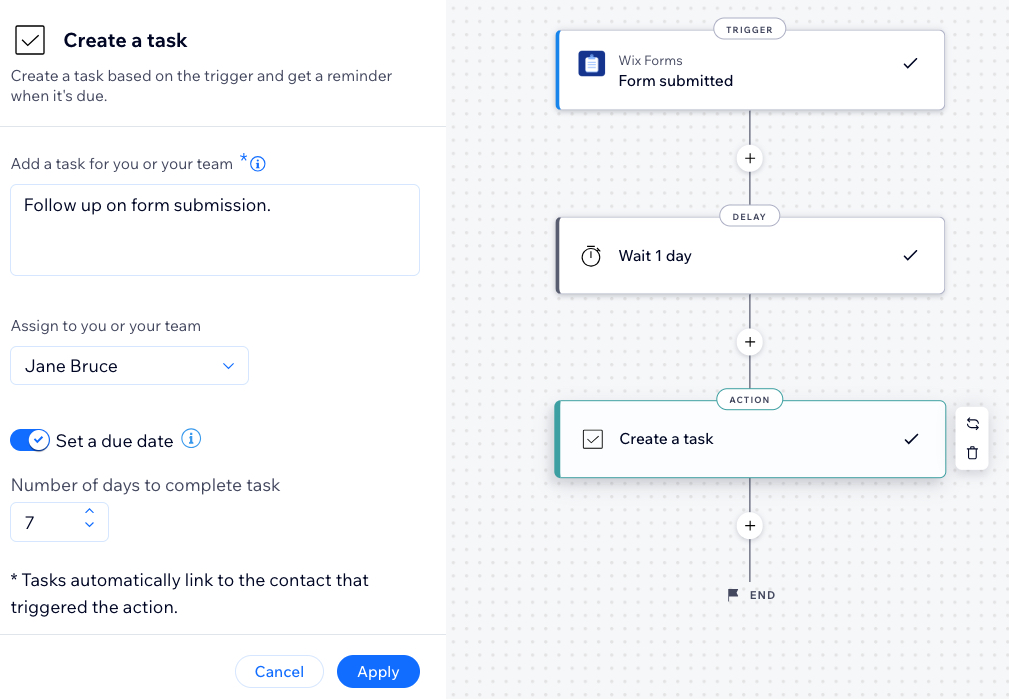


 om de taak volledig te verwijderen. Deze actie kan niet ongedaan worden gemaakt.
om de taak volledig te verwijderen. Deze actie kan niet ongedaan worden gemaakt.